Wix Bookings: enviar mensagens SMS personalizadas com o Omnisend
6 min
Neste artigo
- Informações importantes sobre o aplicativo Omnisend
- Adicionar o aplicativo Omnisend ao seu site
- Configurar automações com o aplicativo Omnisend
- Configurar automações avançadas com o aplicativo Omnisend
- Perguntas frequentes
O aplicativo Omnisend é uma ótima maneira de automatizar suas respostas por SMS para agendamentos, cancelamentos e solicitações de reagendamento.
Você também pode agendar vários lembretes para sessões futuras com automações avançadas.
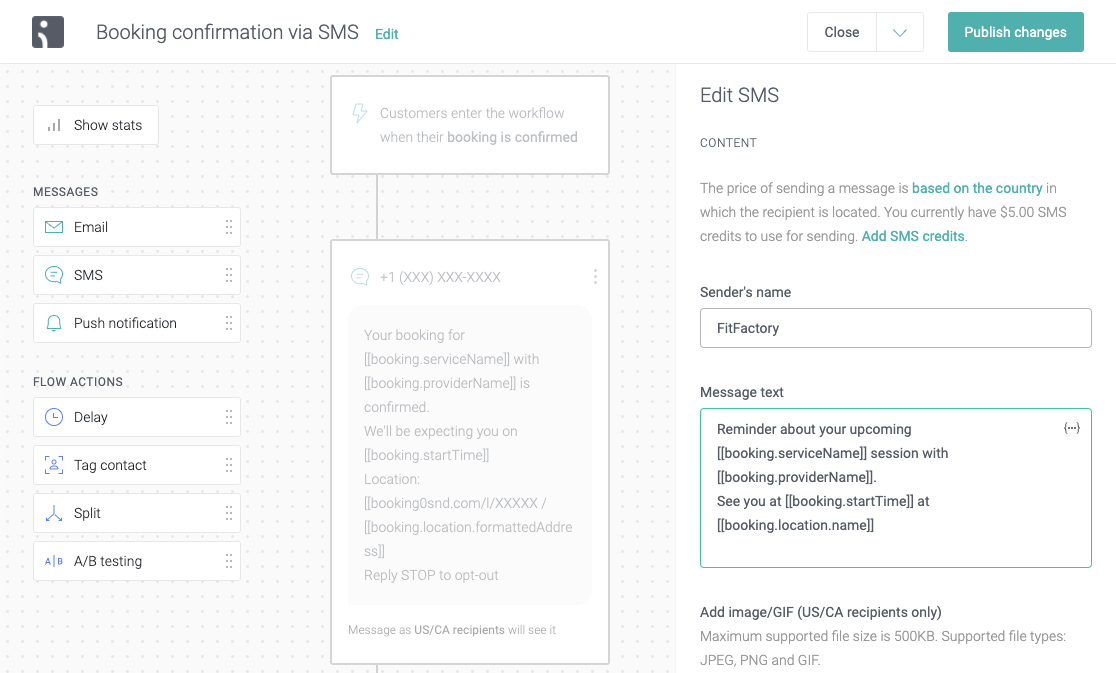
Informações importantes sobre o aplicativo Omnisend
Antes de começar a usar o Omnisend, há algumas coisas que você precisa saber e resolver primeiro:
- O aplicativo Omnisend está disponível apenas em inglês.
- Você precisa ter o Wix Bookings instalado no seu site para usar o aplicativo Omnisend.
- Seu site deve ter um plano Premium e um domínio conectado para usar o aplicativo Omnisend.
- As automações do aplicativo Omnisend atualmente funcionam apenas com agendamentos e aulas.
- Certifique-se de tornar o campo do número de telefone um campo obrigatório no seu formulário de agendamento.
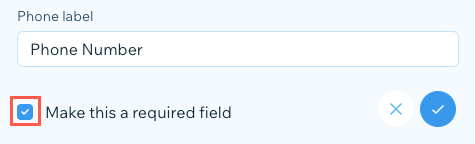
- Você pode criar agendamentos para seus clientes no calendário de agendamentos. Ao fazer isso, certifique-se de adicionar o número de telefone para que eles recebam suas mensagens SMS através do aplicativo Omnisend.
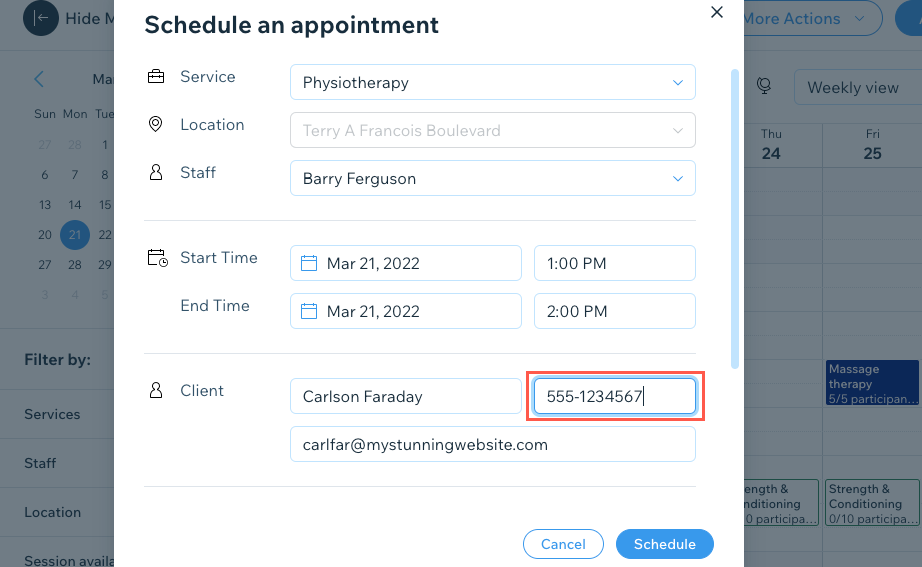
Adicionar o aplicativo Omnisend ao seu site
Adicione o app Omnisend diretamente do Wix App Market.
Para adicionar o aplicativo Omnisend:
- Procure por "Omnisend Email marketing & SMS" no Wix App Market.
- Clique em Adicionar ao site.
- Selecione o site relevante se você tiver mais de um.
- Clique em Adicionar ao site para conceder ao aplicativo acesso ao seu site.
- Insira seus dados para registrar sua conta no Omnisend.
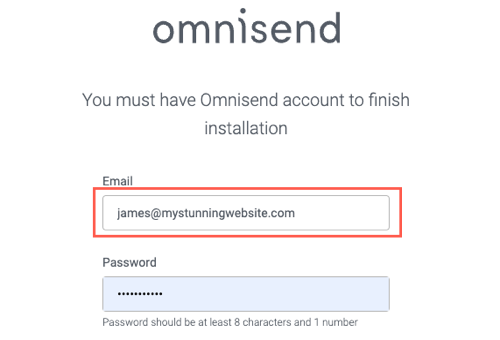
- Clique em Get Started (Começar).
- (Opcional) Clique em Launch this workflow (Iniciar este fluxo de ação) para escolher uma automação entre as seguintes opções e começar imediatamente:
- Booking confirmation via SMS (Confirmação de reserva por SMS).
- Booking reminder via SMS (Lembrete de agendamento por SMS).
- Booking cancellation via SMS (Cancelamento de agendamento por SMS).
- Booking reschedule via SMS (Remarcação de agendamento por SMS).
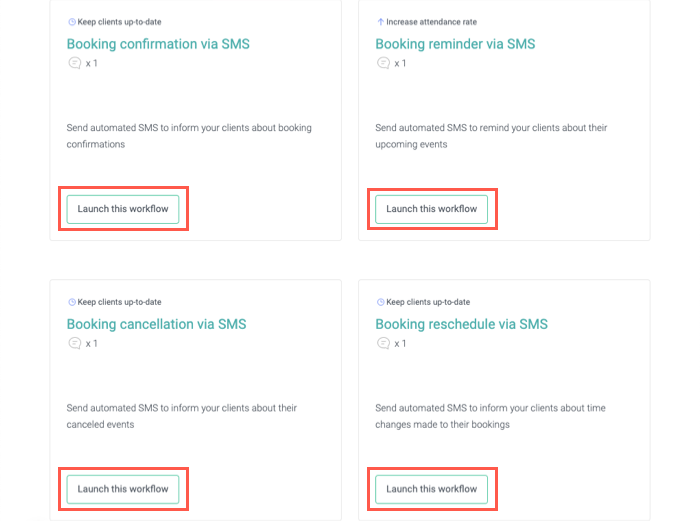
Configurar automações com o aplicativo Omnisend
Você pode editar texto, encurtar links, adicionar imagens e editar seus templates de SMS usando o aplicativo Omnisend. Isso permite que você ofereça um serviço mais personalizado e automatizado aos seus clientes quando eles usam seu site e agendam seus serviços.
Importante:
Para evitar o envio de notificações duplas por SMS para seus clientes quando eles usam seu site, desative os lembretes de SMS do Wix em Lembretes por Email e SMS:


Se você desativar os lembretes por SMS do Wix, certifique-se de adicionar um campo de caixa de seleção ao seu formulário de agendamento para coletar o consentimento do seu cliente para receber lembretes por SMS do Omnisend.
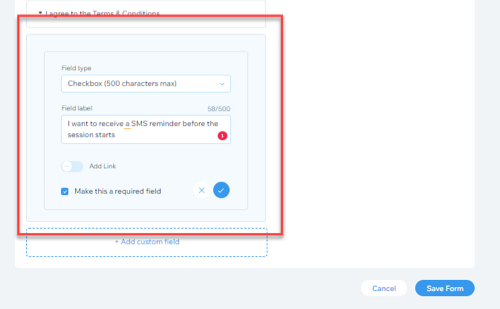
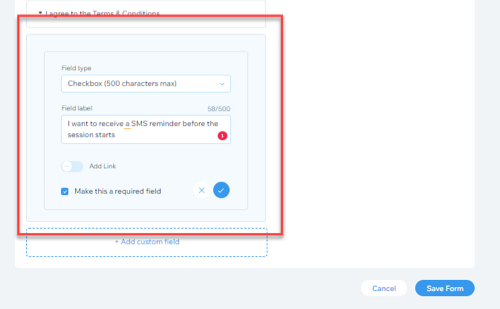
Para configurar uma automação:
- Vá para Gerenciar aplicativos no painel de controle do seu site.
- Clique em Abrir ao lado de Automated Booking Emails & SMS para acessar o aplicativo Omnisend.
- Clique em + New Workflow (Novo fluxo de ação).
- Selecione a opção relevante no menu dropdown Trigger (Gatilho).
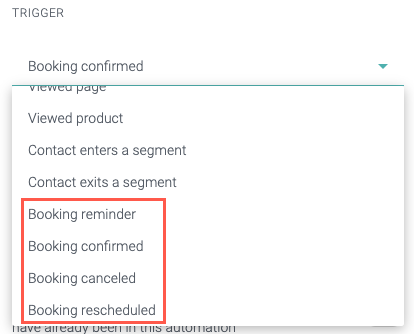
- Clique na mensagem na página para editar o template.
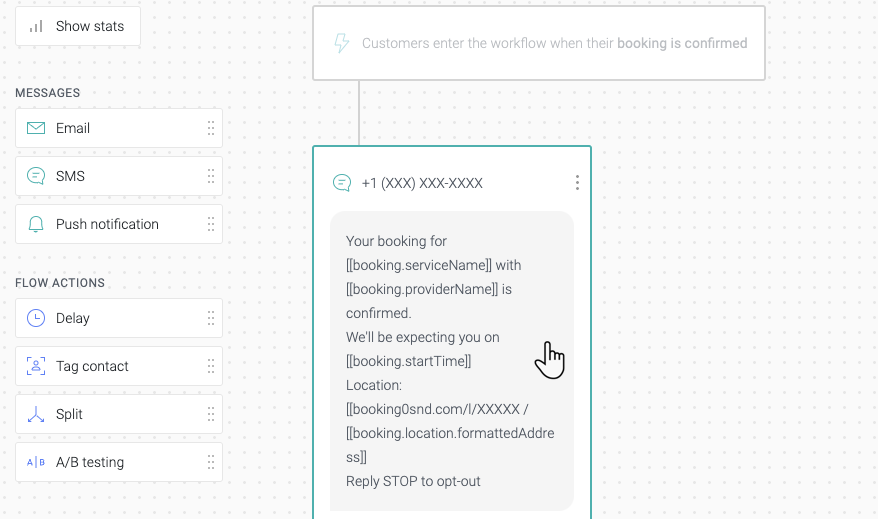
- Clique no campo Sender's name (Nome do remetente) para editar.
Dica: o Omnisend usa automaticamente o nome do seu negócio como o nome do remetente, mas você também pode alterá-lo para o nome de um membro da equipe, se preferir. - Clique no campo Message text (Texto da mensagem) para editar a mensagem.
Dica: o Omnisend inclui automaticamente o nome do serviço, provedor, data, localização e endereço como padrão. - (Opcional) Clique em Select file (Selecionar arquivo) para adicionar um arquivo .GIF ao seu SMS (apenas para destinatários dos EUA/Canadá).
- Marque a caixa de seleção Automatically shorten links (Encurtar links automaticamente) para reduzir caracteres em mensagens SMS que incluem URLs.
- (Opcional) Marque as caixas de seleção relevantes para adicionar uma opção de cancelamento de assinatura para destinatários dos EUA/Canadá e para destinatários que não sejam dos EUA/Canadá.
- (Opcional) Em Preview As (Visualizar como) verifique como sua mensagem SMS aparece para destinatários dos EUA/Canadá e de outros países. O número de caracteres e o número de mensagens SMS aparecem sob o texto de visualização.

- Clique em Update (Atualizar).
- Clique em Start Workflow (Iniciar fluxo de ação) para ativar o SMS automatizado.
Configurar automações avançadas com o aplicativo Omnisend
Você também pode criar automações de SMS mais avançadas adicionando mais ações ao fluxo de ação. Por exemplo, você pode enviar vários lembretes por SMS em horários específicos depois que um cliente agendar um dos seus serviços.
Para configurar automações avançadas:
- Clique em um fluxo de ação existente no aplicativo Omnisend ou crie um novo fluxo de ação.
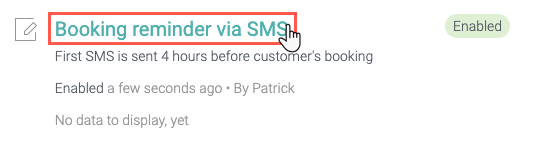
- Arraste e solte tipos de mensagens adicionais do menu do lado esquerdo na parte relevante do fluxo de ação. Escolha entre as seguintes opções:
- Email: adicione um email ao fluxo de ação para seus clientes.
- SMS: adicione outra mensagem SMS ao seu fluxo de ação.
Observação: no momento, as notificações push não estão disponíveis para Wix Bookings.
- Arraste e solte a ação do fluxo Sent time (Horário de envio) do menu do lado esquerdo para a parte relevante do fluxo de ação acima do segundo tipo de mensagem adicionado na etapa 2.
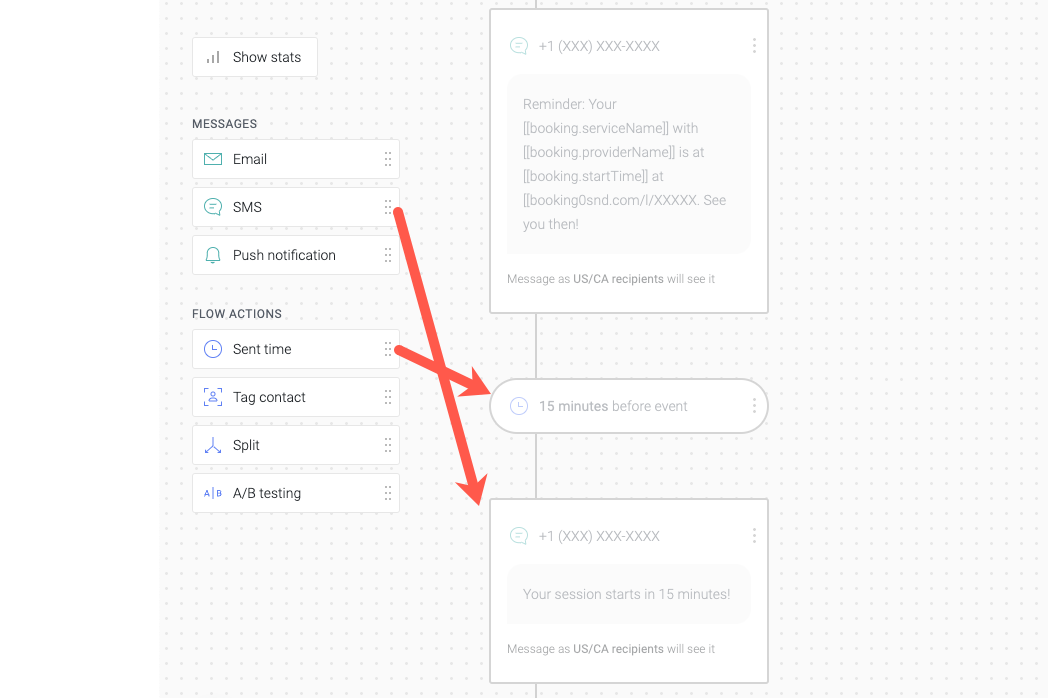
- Clique na ação do fluxo Sent time (Horário de envio) no fluxo de ação para definir o tempo.
- Clique em Update (Atualizar).
- (Opcional) Repita as etapas 2 a 5 conforme necessário.
Observação: você é cobrado por cada mensagem SMS enviada em seus fluxos de ação. - Clique em Publish changes (Publicar alterações) na parte superior para atualizar o fluxo de ação.
Perguntas frequentes
Quanto custa cada SMS que eu envio pelo Omnisend?
Quantos caracteres posso enviar em um único SMS?
Estou recebendo uma mensagem de erro informando que minha conta já existe quando tento conectar meu site Wix Bookings ao Omnisend. Como faço para corrigir isso?
Posso conectar o Omnisend aos meus cursos?
Solução de problemas e mais perguntas frequentes


